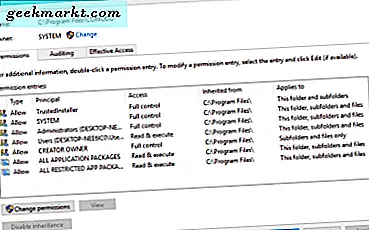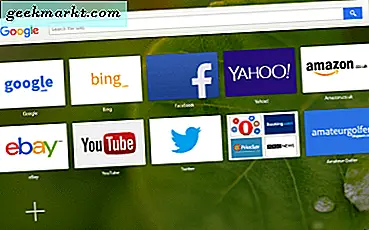Face ID di iPhone adalah metode otentikasi yang aman dan nyaman, terkadang terlalu nyaman. Misalnya, membeli aplikasi dari App Store hanya dengan sekali klik, dan saya tidak sengaja membeli beberapa aplikasi yang tidak saya inginkan. Tak ketinggalan, tidak seperti Android, Apple tidak menampilkan opsi pengembalian dana selama 2 jam pertama. Dalam artikel ini, saya akan menunjukkan kepada Anda cara menonaktifkan ID Wajah di App Store. Mari kita mulai.
Nonaktifkan ID Wajah di App Store
Saat Anda mengatur Face ID di iPhone, ini secara otomatis diterapkan ke App Store juga. Artinya, Anda dapat membeli aplikasi gratis maupun berbayar hanya dengan mengeklik tombol samping, dan ID Wajah langsung mengautentikasi dengan Wajah Anda. Untuk mematikan fitur ini, navigasikan ke aplikasi Pengaturan, dan temukan Pengaturan Aksesibilitas. Di halaman pengaturan ini, ketuk tombol Samping opsi di bawah bagian Fisik dan Motor.
Baca baca:Bagaimana cara Mengunci Catatan dengan Touch ID / ID Wajah di iPhone?

Aktifkan Sakelar di samping "Gunakan Kode Sandi untuk Pembayaran".Ini akan menonaktifkan ID Wajah dari App Store dan tempat lain yang melibatkan pembayaran, termasuk pembelian dalam aplikasi. Namun, itu TIDAK akan memengaruhi Kunci Layar Beranda atau kunci aplikasi Anda.

Kami belum selesai, karena ID Wajah dinonaktifkan, App Store akan meminta kata sandi ID Apple setiap kali Anda membeli sesuatu, dan itu termasuk aplikasi gratis. Namun, kami dapat memperbaikinya dengan cepat dengan mengizinkan aplikasi gratis untuk diunduh tanpa kata sandi atau ID Wajah.
Buka aplikasi Pengaturan dan ketuk Avatar ID Apple Anda. Temukan opsi “iTunes & App Store” dan ketuk untuk menjelajahi pengaturannya.
 Ketuk Pengaturan Kata Sandi dan matikan sakelar di samping "Memerlukan Kata Sandi". Itu dia; iPhone Anda sekarang sudah siap. Anda dapat melanjutkan dan membeli aplikasi tanpa khawatir membeli aplikasi secara tidak sengaja.
Ketuk Pengaturan Kata Sandi dan matikan sakelar di samping "Memerlukan Kata Sandi". Itu dia; iPhone Anda sekarang sudah siap. Anda dapat melanjutkan dan membeli aplikasi tanpa khawatir membeli aplikasi secara tidak sengaja.

Berikut adalah perbandingan berdampingan tentang tampilan antarmuka dengan ID Wajah yang diaktifkan dan dinonaktifkan.

Kata-Kata Terakhir
Ini adalah cara cepat dan mudah untuk menonaktifkan ID Wajah di iPhone Anda untuk pembelian App Store. Ini adalah fitur praktis yang memungkinkan Anda untuk menghapus otentikasi ID Wajah dari pembelian dan menginstal aplikasi gratis dengan satu ketukan. Apa pendapat Anda tentang metode ini? Beri tahu saya di komentar di bawah atau hubungi saya di Twitter?
Baca juga:Bagaimana cara Mengunci Instagram dengan FaceID tanpa Jailbreak?